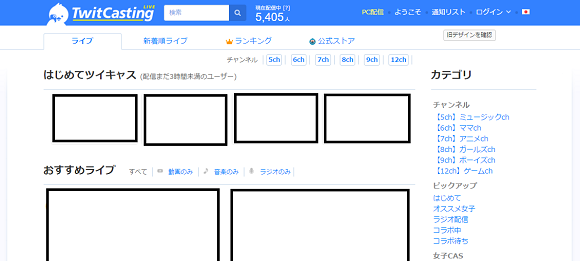ツイキャス配信の始め方!ログイン方法からアカウント設定方法まで【PCの場合】
Author:
費用:0円 時間:10分
自分はラジオが大好きです。
小学校の高学年くらいからオールナイトニッポンを聞き始め、中学校時代には文化放送の声優さんがパーソナリティーをやられている番組を聞いていたそれなりラジオっ子です。
現在聴き続けている好きなラジオは
- オードリーのオールナイトニッポン
- 有吉弘行のサンデーナイトドリーマー
- おぎやはぎのメガネびいき
- 田村ゆかりのいたずら黒ウサギ(おわっちゃうね…)
ぐらいかなあ。まあ、今は全部をリアルタイムで聞けているわけではないですけどね(/ω\)
本当、高校時代は死ぬほど聞いてましたねえ。
夜の10時くらいからラジオのチャンネルを必死で合わせて( `ー´)ノ
スクールオブロックか、レコメンか?迷いながら聞いてました(笑)
まあ、それはそのくらいにしときましょう!
ラジオが好き。だから俺もラジオをやりたい!なら、ツイキャスがあるじゃないですか!
石川典行さんや田村淳さんなど多くの方が配信されていることで有名なツイキャス。動画配信が有名だけど、音声のみのラジオ配信もできるらしいよ!
ということで、ラジオを始めたい方のためにツイキャス配信の始め方を紹介いたします!今回は、スマホではなくPCでの方法です!
sponsored link
1.前提条件
PCで配信を始める場合、ラジオならPCマイクは用意しておきましょう。
自分を撮影する放送の場合は、ウェブカメラとかが必要ですよ(^^)/
ちなみに、PCマイクのお勧めは以前紹介したので、まだ無い人は参考にしてね!
全部買うのが嫌な人間はスマホでやりましょう( `ー´)ノ
2.ツイキャスにログインする方法。
ツイキャスのホームページの右上部のログインにマウスをホバーしましょう。
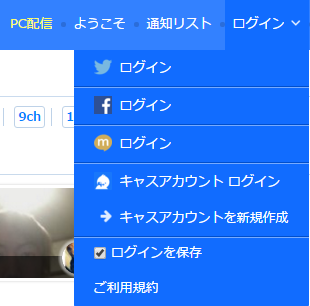
ログイン方法としては、twitter/facebook/mixiというSNSとの連携、またはキャスアカウントというツイキャス独自のアカウントを作成し、ログインする方法があります。
俺は、twitterと連携させてログインしたいと思います。
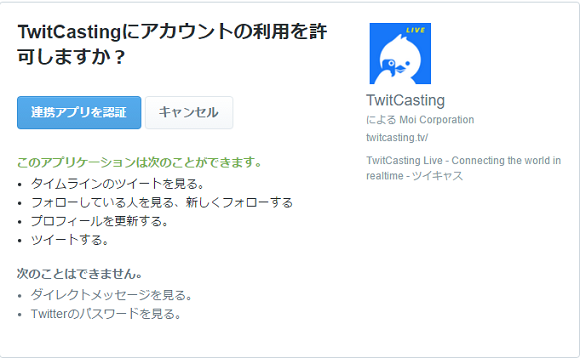
twitterのアカウントにログインして、連携アプリを認証をクリックしましょう。
これで、もうログイン完了です!簡単ですね(^^)/他のSNSで連携する場合も、SNSにログインして連携を許可・認証で完了です!
2.アカウント設定方法
アカウントの設定を行いましょう!
ページの右上の自分のアカウントにマウスをホバーさせて、アカウントメニューをクリックしましょう。
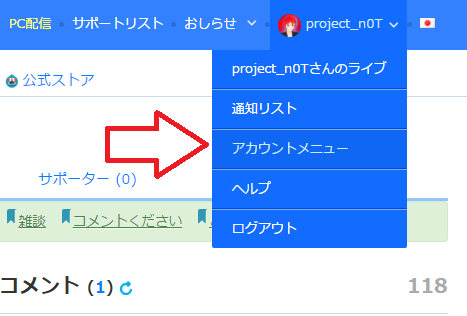
ライブのオプション設定
ではライブの設定をクリックしましょう。
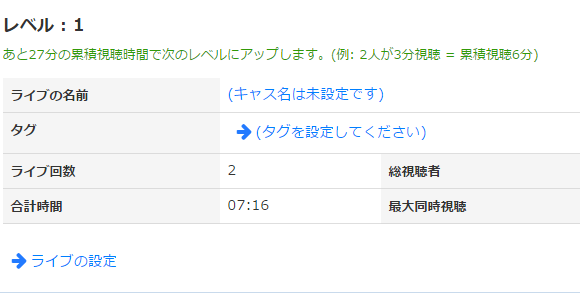
ライブのオプション設定を行っていきましょう。
- ライブの名前は、タイトルや通知の際に表示されます。
- タグは、歌ってみたや顔出しのようなカテゴライズです。
- おすすめライブへの表示は、自分の配信がおすすめ配信に表示されるかどうかです。
- アイテムの受け取りは、配信の延長などのできる差し入れというアイテムを受け取るかどうかです。
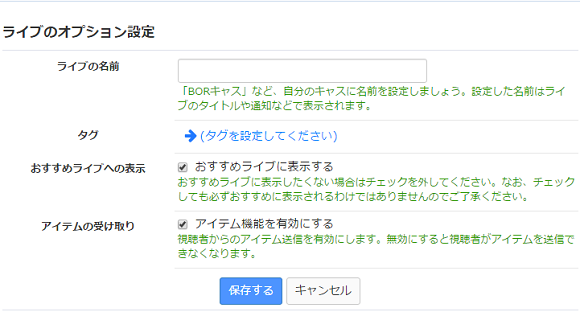
メールの設定(別にやらなくてもいい)
調べた結果、別にやらなくても支障はないそうです。まあ、設定したい場合はしときましょう。
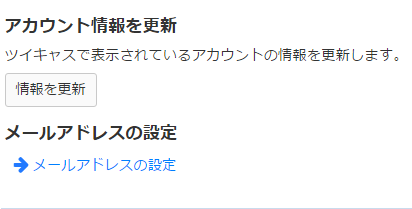
アラート
ツイッターやサイトにツイキャスが始まったとアラートすることができます。
サイトにせっちする場合は、htmlで張り付ける必要があるみたいですよ。
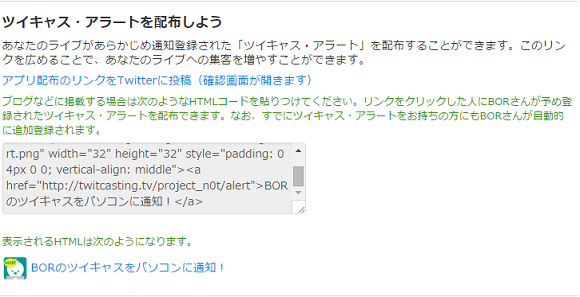
上のボタンが貼り付けると設置されるみたいですね!
こんな感じでしょうか。ほかにも、NGワードユーザーの設定ができますが、最初は別にいいかなあ。
ということで次回は配信方法の解説です!